Ubuntu 和 Arch Linux 双启动不像听起来那么容易,然而,我将使这个过程尽可能地简单明了。首先,我们需要安装 Ubuntu,然后安装 Arch Linux,因为配置 Ubuntu grub 更容易实现 Ubuntu 和 Arch Linux 双启动。
Ubuntu 和 Arch Linux 双启动你需要准备好以下内容:
1、你需要准备你所选择的 Ubuntu 的特色版本,在这个例子中,我将使用 Ubuntu 17.10 ISO 2、两个优盘 3、Windows 或者 Linux 操作系统的 PC 机 4、Arch Linux ISO 5、基于 Windows 的 Rufus 或是基于 Linux 发行版的 etcher 的两款软件中的一种,要根据自己的系统类型来选择哦。
安装 Ubuntu首先, 利用 Rufus 为 Ubuntu 和 Arch Linux 创建可启动的闪存驱动器。另外,也可以使用 etcher 创建 Ubuntu 和 Arch Linux 的可启动闪存驱动器。
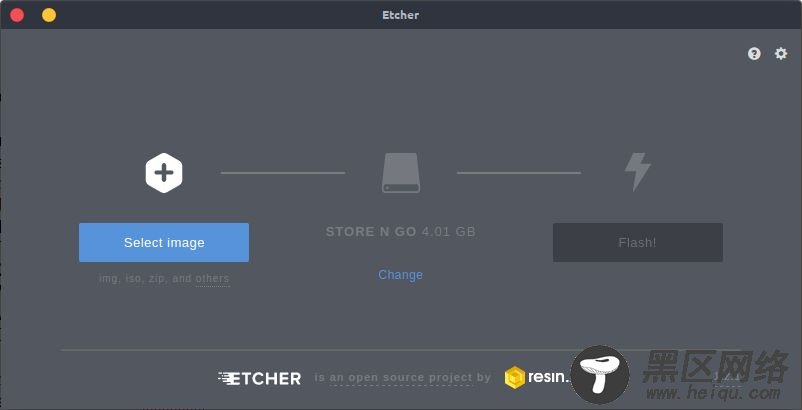
Ubuntu 可启动 USB 镜像写入工具
为 Ubuntu 选择 ISO 映像文件,然后选择闪存驱动器,然后单击 Flash! 创建可引导的闪存驱动器。等到它完成,瞧!你的可启动闪存驱动器已经准备好使用了。
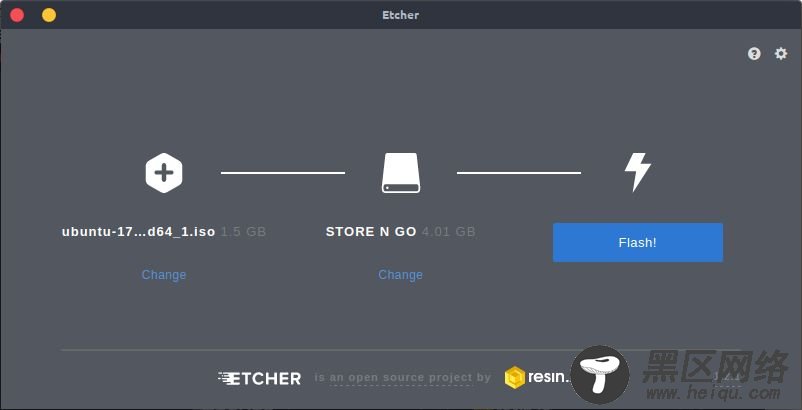
在 linux 下创建 Ubuntu USB 启动程序
打开你的机器并使用载有 Ubuntu 安装媒体的可启动闪存驱动器进行启动。确保引导到 UEFI 或 BIOS 兼容模式,这取决于您所使用的 PC 的类型。我更喜欢使用 UEFI 来构建新的 PC。
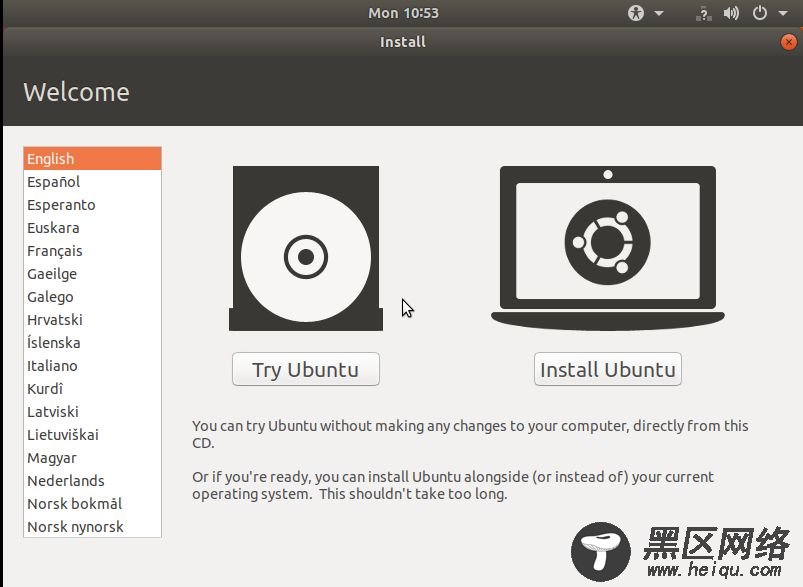
live Ubuntu 启动
在成功启动后,您将看到如上图显示,要求您尝试 Ubuntu 或安装 Ubuntu,选择安装 Ubuntu。
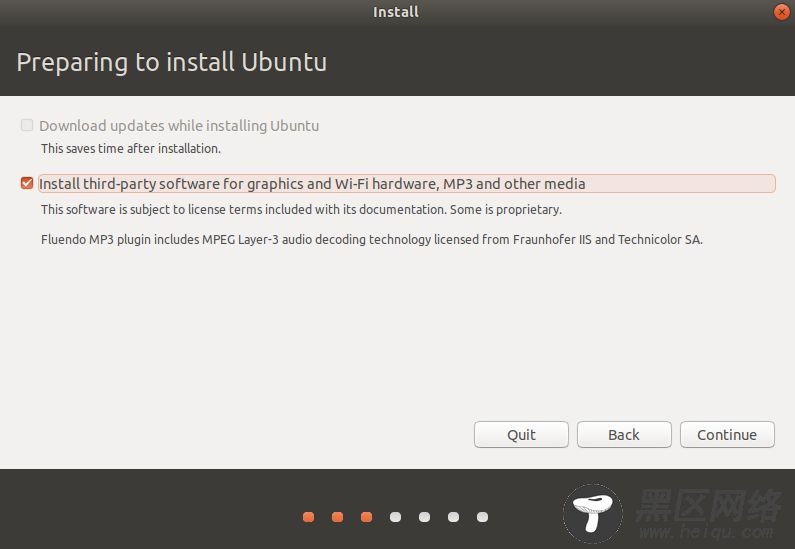
从可启动 USB 安装
然后检查安装第三方软件的图形和 WiFi 硬件、MP3 和其他媒体。如果你有一个互联网连接,你可以选择在安装 Ubuntu 的时候下载更新,因为它会节省安装时间,并且确保安装的是最新更新。
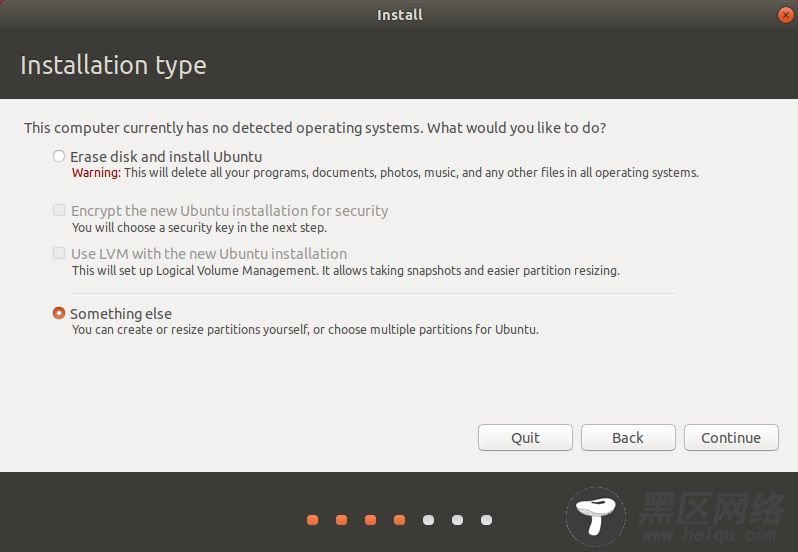
自定义磁盘分区安装 Ubuntu
然后选择点击“Something else”,这样我们就可以对硬盘进行分区,并预留出 Ubuntu 和 Archlinux 的分区以及它们的交换分区的空间。
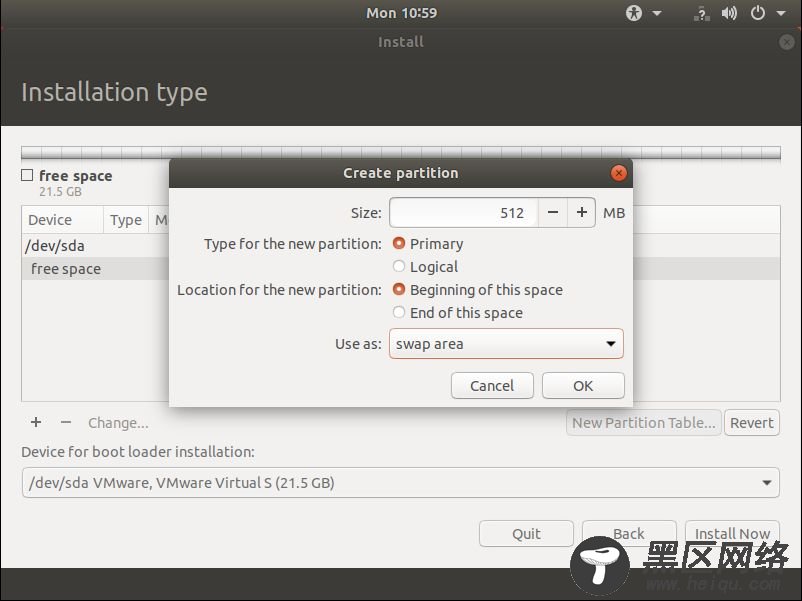
创建交换分区
创建一个交换分区。最好是内存的一半大小。在我的例子中,我有 1 GB 的内存,因此创建一个 512 MB 的交换空间。

安装 Ubuntu 到根(/)分区
然后创建挂载点为 / 的分区,并且点击“Install Now”按钮。

选择时区
接下来选择你的位置以选择语言和键盘设置。

选择键盘布局
然后创建新用户的用户凭据。

创建用户名、系统名并开始安装
点击“Next”开始安装。

ubuntu installation finishing
当安装完成后点击“Restart Now”重启 PC。

完成 Ubuntu 安装并重启系统
移除安装媒介,按下回车继续。
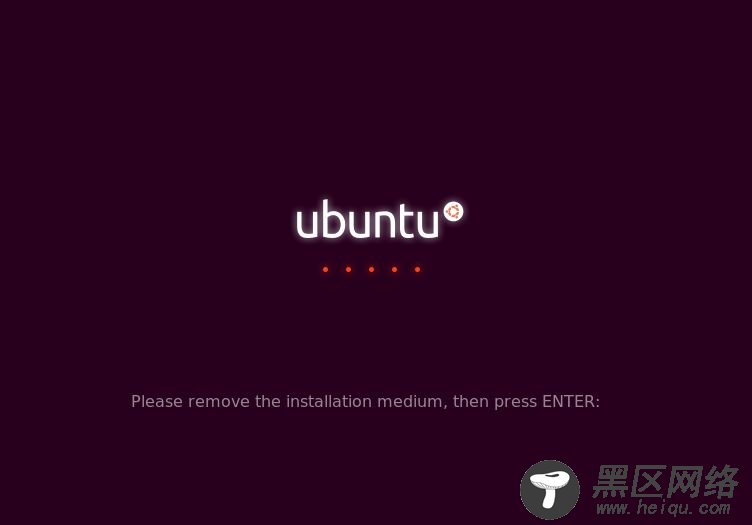
移除安装媒介
在确认成功安装后,重新启动并利用 Arch Linux 安装媒介引导。

